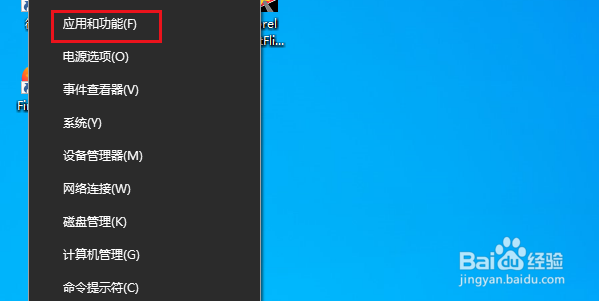在 Windows 10 中打开“程序和功能”的不同方法
1、从控制面板打开程序和功能。启动"控制面板"并将显示设置为"大图标",然后单击"程序和功能"。
2、通过运行打开程序和功能。同时按 Windows + R 键以启动"运行"框。键入appwiz.cpl然后单击"确定"以打开"程序和功能"。
3、从命令提示符打开程序和功能。以管理员身份打开命令提示符,只需执行appwiz.cpl命令。这将打开"程序和功能"窗口。
4、从Win + X菜单中打开程序恽但炎杰和功能。右键单击"开始"按钮或按 Windows 键 + X 键盘组合。当 WinX 菜单打开时,选择"应用和功能"。
声明:本网站引用、摘录或转载内容仅供网站访问者交流或参考,不代表本站立场,如存在版权或非法内容,请联系站长删除,联系邮箱:site.kefu@qq.com。
阅读量:20
阅读量:34
阅读量:27
阅读量:96
阅读量:45